Увімкніть HTTPS для введених доменів в адресному рядку Google Chrome
Як увімкнути HTTPS для введених доменів в адресному рядку Google Chrome.
Коли ви вводите доменне ім’я в адресному рядку поточної версії Google Chrome і натискаєте клавішу Enter, браузер спробує відкрити цільовий веб-сайт через HTTP без шифрування. Перейти на HTTPS чи ні, залежить від програмного забезпечення веб-сайту. Google збирається змінити це в Chrome 89. Існує нова функція, завдяки якій домени, які ви вводите в адресному рядку, відкриваються через HTTPS за замовчуванням. Ось як це увімкнути.
Реклама
За замовчуванням, коли ви вводите домен веб-сайту, не вказуючи протокол, Chrome використовує HTTP, а потім перемикається на HTTPS, якщо веб-сайт підтримує цей зашифрований протокол. Якщо ввімкнути новий прапорець, Chrome завжди використовуватиме HTTPS замість звичайного з’єднання для кожного веб-сайту, незалежно від того, підтримує він HTTPS чи ні. Google збирається ввімкнути цей прапор за замовчуванням для невеликої групи користувачів у майбутньому випуску Chrome 89. Якщо не виникне неочікуваних проблем, Google увімкне новий прапор за умовчанням для всіх користувачів.
Однак Google Chrome не є першим браузером, який переміщує HTTPS через HTTP. Mozilla вже впровадила подібну функцію у Firefox 83. «Тільки HTTPS» автоматично перенаправляє всі незашифровані посилання на HTTPS. Якщо веб-сайт не відповідає, Firefox пропонує можливість вручну перейти на HTTPS.
Ось як увімкнути HTTPS для доменів, які ви вводите в адресному рядку Chrome. Це працює лише в бета-версії, розробці та збірках Canary, а не в стабільній версії на момент написання цієї статті.
Увімкніть HTTPS для введених доменів в адресному рядку Google Chrome
- Введіть
chrome://flagsв адресному рядку Chrome. - Знайди Універсальне вікно пошуку – використовуйте HTTPS як протокол за замовчуванням для навігації
варіант. - Як варіант, просто піти з
chrome://flags#omnibox-default-typed-navigations-to-https. - Виберіть Увімкнено для прапорця зі спадного меню поруч із назвою параметра.
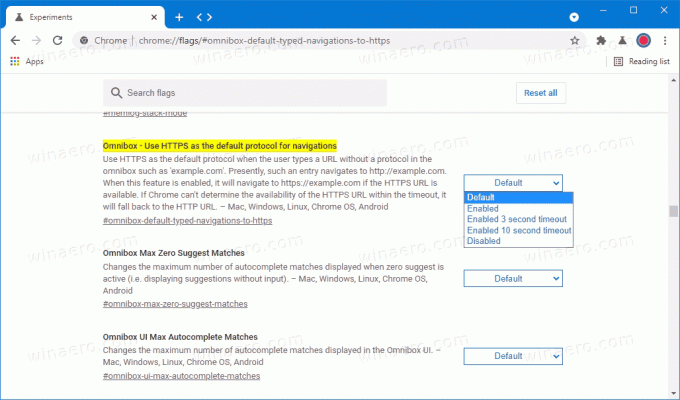
- Тепер перезапустіть браузер.
Готово.
Зауважте, що ввімкнення цього прапорця може порушити деякі веб-сайти, які все ще не підтримують зашифровані з’єднання. Якщо ви зіткнулися зі зламаними веб-сайтами з увімкненим цим прапорцем, просто вимкніть його, скориставшись посібником вище.
Крім того, вищевказаний прапор має вбудовану резервну опцію, яка дозволяє Chrome автоматично перемикатися з HTTP на HTTPS після тайм-ауту в 3 або 10 секунд. Можливо, ви захочете встановити Універсальне вікно пошуку – використовуйте HTTPS як протокол за замовчуванням для навігації для цього позначте одне з цих значень.
- Увімкнено тайм-аут 3 секунди
- Увімкнено 10-секундний тайм-аут
Реліз Chrome 89 запланований на 2 березня 2021 року. На додаток до згаданого вище прапора HTTPS, Chrome 89 принесе Web Share API підтримку та численні внутрішні вдосконалення. Ви можете дізнатися більше про те, що буде з Chrome 89 на сторінці статусу Chrome.


